excel绘制十字箭头的方法|excel设置十字箭头的方法
更新时间:2016-11-06 09:41:46作者:ujiaoshou
excel 2003是一款功能强大的办公软件,该软件在数据统计和表格制作方面是非常优秀的,我们在进行流程制作时,需要绘制很多箭头,下面我们就来看看excel绘制十字箭头的方法。
具体方法如下:
1、打开excel 2003这款软件,进入excel 2003的操作界面,如图所示:
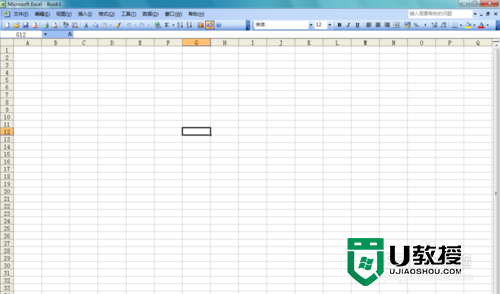
2、在这个打开的界面的下面找到绘图工具区,如图所示:
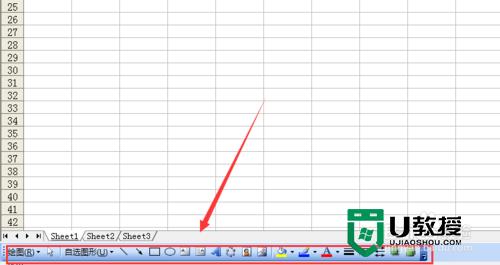
3、在这个绘图工具区里找到自选图形选项,如图所示:
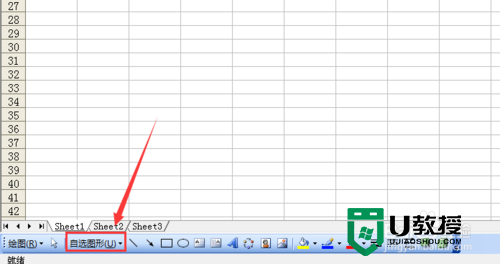
4、点击自选图形选项,在其子级菜单里找到箭头汇总选项,如图所示:
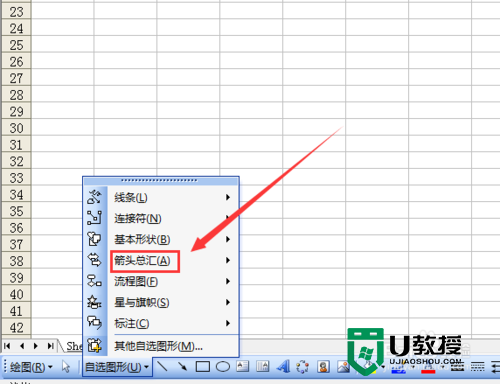
5、点击箭头汇总选项,在其下拉菜单里找到十字箭头选项,如图所示:
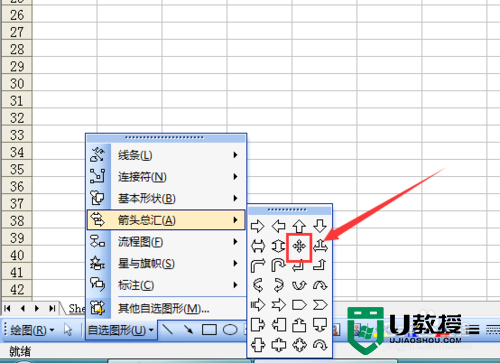
6、点击十字箭头选项,在编辑输入区里,拖拽鼠标左键,十字箭头就绘制出来了,如图所示:
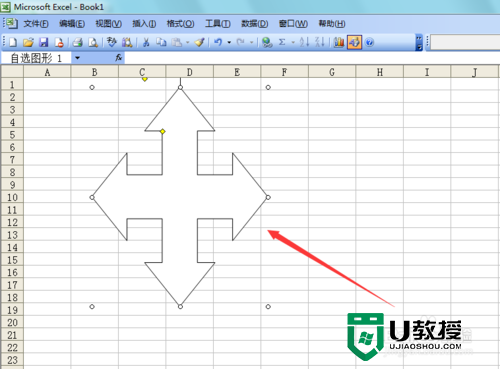
关于【excel绘制十字箭头的方法】现在大家应该都了解处理方法了吧?觉得该教程有用户的话,建议收藏,或者想自己u盘装系统的话,可以上u教授看看安装的教程。
excel绘制十字箭头的方法|excel设置十字箭头的方法相关教程
- excel 2003怎么输入上箭头|excel 2003输入箭头的方法
- 图文教你去除桌面图标箭头 消除电脑图标小箭头的方法
- 鼠标箭头不见了按什么键恢复 屏幕上看不到鼠标箭头的解决方法
- win8如何去除快捷箭头|win8去掉快捷箭头的方法
- win7快捷方式怎么去箭头丨win7快捷方式去箭头解决方法
- win10桌面图标箭头如何去掉|win10桌面图标去掉箭头方法
- 红头文件的红头字体怎么设置 红头文件的红头字体设置方法
- 电脑图标箭头去掉方法 桌面图标小箭头怎么去掉
- 桌面图标箭头如何清除 取消电脑桌面图标箭头方法
- cad十字光标怎么设置大小 cad如何调节十字光标大小尺寸
- 5.6.3737 官方版
- 5.6.3737 官方版
- Win7安装声卡驱动还是没有声音怎么办 Win7声卡驱动怎么卸载重装
- Win7如何取消非活动时以透明状态显示语言栏 Win7取消透明状态方法
- Windows11怎么下载安装PowerToys Windows11安装PowerToys方法教程
- 如何用腾讯电脑管家进行指定位置杀毒图解

